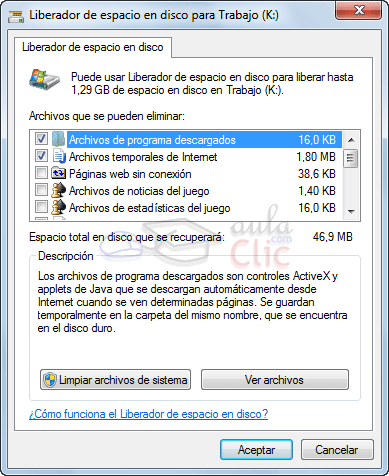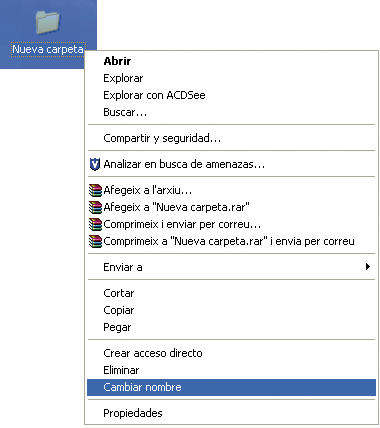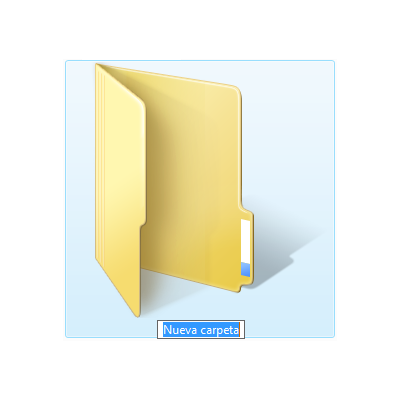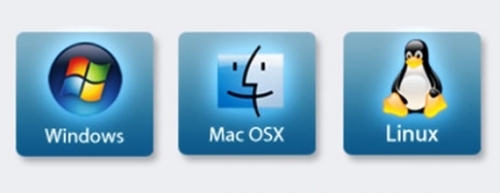Para mantener en buen estado tu computadora, cuentas con herramientas o utilitarias del sistema operativo que incluso pueden ayudarte a recuperar tu información, eliminando los errores.
Acceder a las herramientas de administración de disco.
- Abre Mi PC / selecciona el disco local que deseas comprobar / Archivo / Propiedades/ Herramientas.
Verificar errores físicos y lógicos.
- Errores físicos: Son propiamente los daños físicos que sufre cualquier objeto de uso cotidiano, en consecuencia la informacion puede perderse.
- Errores lógicos: Se presentan cuando el sistema operativo, pierde alguna información acerca de la ubicación del archivo en el disco.
Para acceder a comprobación de errores
*Herramientas / comprobación de errores / comprobar errores / comprobar ahora / comprobar opciones de disco / Examinar e intentar recuperar los sectores defectuosos / iniciar.
Desfragmentador de Discos.
Cuando guardas por primera vez un archivo en un medio de almacenamiento, el sistema operativo intenta poner todo ordenadamente con la intención de que ocupe sectores continuos para que se realice de manera ágil y rápida.
Es una herramienta que vuelve a organizar los datos de la unidad de almacenamiento y vuelve a unir los archivos fragmentados, haciendo que el equipo funcione eficazmente.
Para utilizar la herramienta de desfragmentacion realiza los siguientes pasos:
* clic derecho en la unidad de disco que deseas desfragmentar / propiedades / herramientas / desfragmentar ahora.

NOTA: Es recomendable respaldar tu informacion, antes de realizar este proceso.
Liberador de espacio
 Cuando tienes demaciados archivos en el disco duro puedes hacer uso del liberador de espacio, esta herramiento lo que hace es que busca en la unidad y enumera los archivos que no son de utilidad permanente al sistema operativo y los elimina tales como temporales, y archivos de programas innecesarios.
Cuando tienes demaciados archivos en el disco duro puedes hacer uso del liberador de espacio, esta herramiento lo que hace es que busca en la unidad y enumera los archivos que no son de utilidad permanente al sistema operativo y los elimina tales como temporales, y archivos de programas innecesarios.
Para inicial Liberador de espacios sigue cualquiera de estas dos opciones:
* Inicio / Todos los programas / Accesorios / Herramientas del sistema / Liberador de espacio en disco / Activa las casillas de verificacion de los archivos que quieras eliminar / Aceptar.
* Abre el Explorador de windows o Mi PC / Clic derecho en el disco en el que desees liberar espacio / Propiedades / Activa la pestaña General / Liberar espacio en disco / Haz clic en las casillas de verificacion de los archivos que desees quitar / Aceptar.